Google Assistant – a resposta do Google a todos os assistentes de IA que afirmam ser os melhores é simplesmente a melhor que existe agora. Não é perfeito, não de longe, mas faz o trabalho muito melhor do que as outras opções. É por isso que, quando o Google lançou o Google Assistant em todos os telefones Android com Android 6.0 e superior, foi um grande negócio. É por isso que é empolgante que agora você possa obter o Google Assistant (sem a IU) no Windows, Mac e Linux também. Então, se isso o empolga, e o fato de “sem a IU” significar que você usará o Terminal não o assusta, veja como obter o Google Assistant em sistemas Windows, Mac e Linux:
Observação: Este método permite que um usuário obtenha acesso ao Google Assistant usando o Terminal (Prompt de Comando no Windows), e não há GUI envolvida. No entanto, todos os comandos funcionam perfeitamente bem.
Pré-requisitos para o Google Assistente
Antes de começar a executar o serviço do Google Assistant (graças ao lançamento da API do Google Assistant pelo Google), você precisa saber algumas coisas e configurar outras:
- Você precisará usar o Terminal no macOS ou Linux e o Prompt de Comando no Windows para configurar e executar o Google Assistant.
- Você precisará ter o Python 3 instalado em seu sistema. Embora a maioria dos sistemas Mac e Linux venha com Python pré-instalado, geralmente é a versão 2.x. Portanto, certifique-se de acessar o site do Python e baixe o Python 3.x para os fins deste tutorial.
Configurando a API do Google Assistant
Antes de usar o Google Assistant em seu computador Windows, Mac ou Linux, você terá que configurar a API do Google Assistant. Basta seguir as etapas abaixo:
-
Vá para “Projetos” no site do Console do Google Cloud Platform e clique em “Criar projeto”.
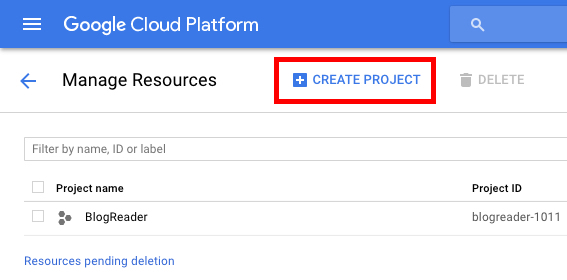
-
Dê ao seu projeto um nome apropriado. Usei “Meu Google Assistente” como o nome, mas “Muito melhor que Siri” funcionará da mesma forma. Em seguida, clique em “Criar”.
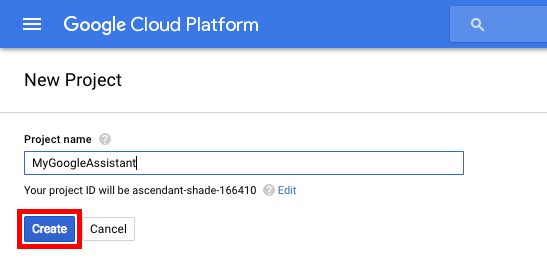
- O Cloud Platform Console levará algum tempo para configurar seu projeto, e você poderá ver um círculo de progresso no canto superior direito. Feito isso, você pode clicar no “ícone da campainha” e, em seguida, na notificação referente ao seu projeto.
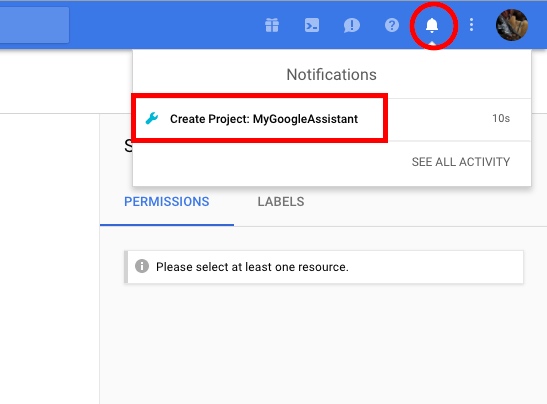
- Na página que se abre, clique em “API Manager”.
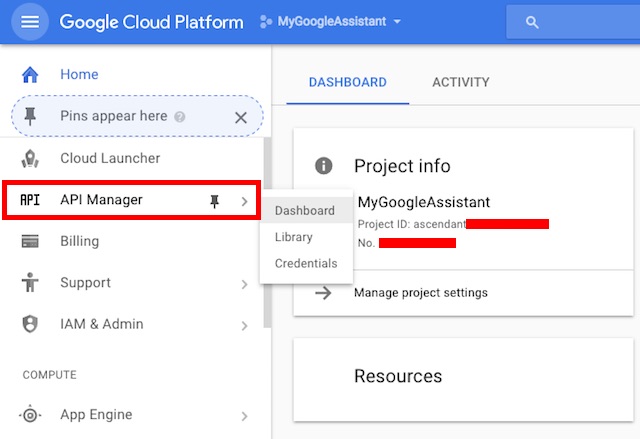
- Vá para “Biblioteca” e, em seguida, pesquise “Google Assistente”.
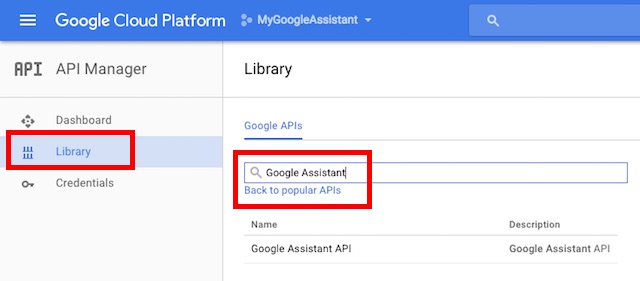
- Clique na “API do Google Assistant” que aparece nos resultados e, a seguir, clique em Ativar.
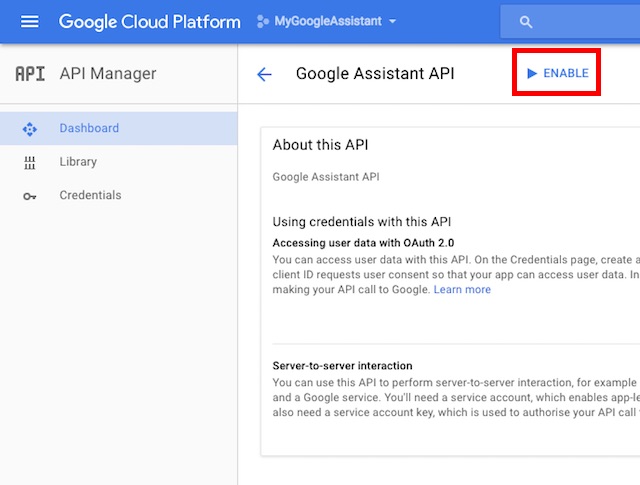
- O Google dirá que você pode precisar de credenciais para usar a API. Basta clicar em “Criar credenciais“.
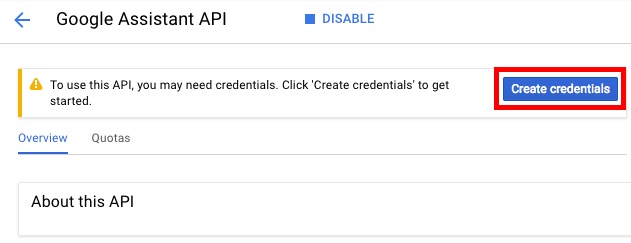
- No formulário que se abre, escolha “Outra IU (por exemplo, Windows, CLI)” em “De onde você chamará a API?” E selecione “Dados do usuário” em “Quais dados você estará acessando?“. Em seguida, clique em “Quais credenciais eu preciso?“.
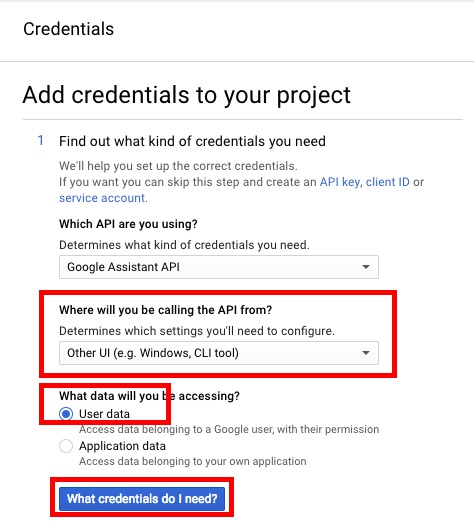
- Crie um ID de cliente. Você pode dar a ele o nome que quiser. Uma vez feito isso, clique em “Criar ID do cliente“.
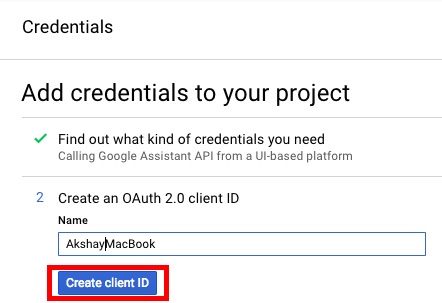
- Na próxima etapa, use o nome do seu projeto em “Nome do produto conforme mostrado aos usuários“ e clique em “Continuar”.
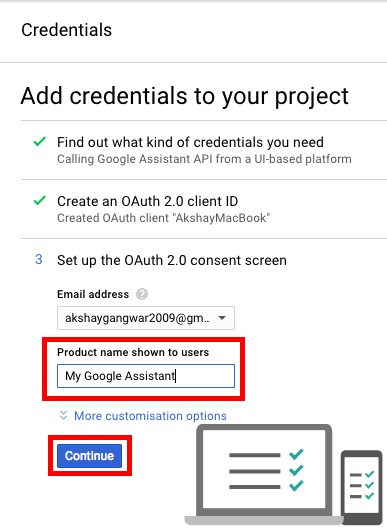
- Você terá a opção de baixar as credenciais. Clique em “Concluído”. Faremos o download das credenciais mais tarde.
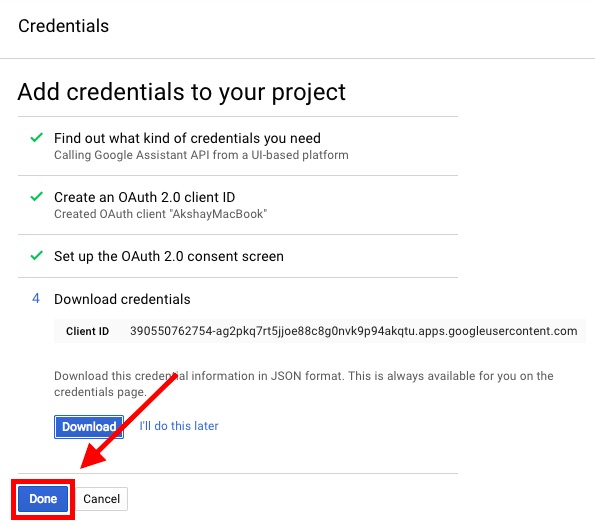
- Vá para Controles de atividade e verifique se todos os botões de alternância estão ativados. Isso é necessário para que o Google Assistente forneça respostas personalizadas.
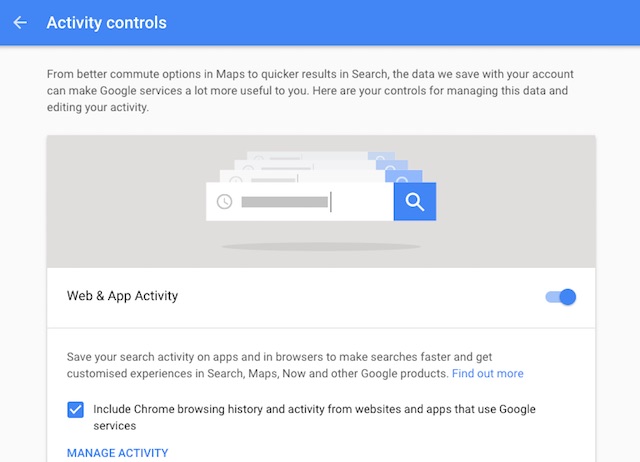
- Na próxima tela, você poderá ver o ID do cliente que criou. Clique no ícone de download à direita da tela. Isso fará o download de um arquivo JSON para o seu computador. Salve-o em um local de fácil acesso. Salvei em “/Users /akshaygangwar /assistant /“.
Instale o projeto de amostra do Google Assistant
- Inicie o Terminal (Prompt de Comando no Windows) e digite o seguinte comando:
python3 -m pip install google-assistant-sdk[samples]
![]()
- Assim que o comando for concluído, digite o seguinte comando:
python3 -m googlesamples.assistant.auth_helpers --client-secrets "path_to_the_downloaded_JSON_file"

- Você receberá uma URL como saída no Terminal. Navegue até este URL em seu navegador, copie e cole o código de confirmação da página da web no Terminal e pressione Enter.
Use o Google Assistente no Windows, Mac e Linux
Agora que você fez toda a configuração necessária, é hora de testar o Google Assistente e começar a usá-lo.
- Inicie o Terminal e execute o seguinte comando:
python3 -m googlesamples.assistant.audio_helpersIsso iniciará uma gravação de áudio de 5 segundos, que será reproduzida. Se você conseguir ouvir a reprodução, poderá usar o Google Assistente.
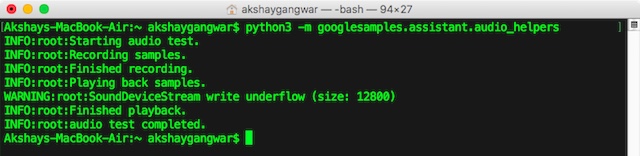
- Para usar o Google Assistant no Windows, Mac e Linux, basta usar o seguinte comando:
python3 -m googlesamples.assistant
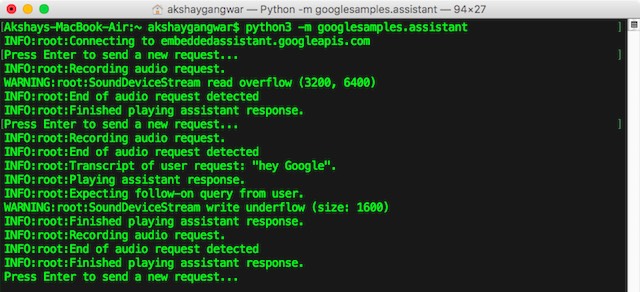
Você pode então começar a usar o Google Assistant no Windows, Mac e Linux. A API do Google Assistant é compatível com todos os comandos compatíveis com o Google Assistant no Android e no Google Home.
Obtenha o Google Assistente em seu computador Windows, Mac ou Linux
Você pode seguir estas etapas para obter o Google Assistente em seu computador Windows, Mac ou Linux. Embora não haja GUI e você tenha que interagir com o Google Assistente usando o Terminal (ou Prompt de Comando), ainda é uma maneira divertida de fazer o Google Assistente funcionar no seu computador. Além disso, a abertura da API Assistant pelo Google é incrível, porque os desenvolvedores agora podem integrá-la em seus aplicativos e criar experiências incríveis … com sorte. Tudo o que resta para ser visto, no entanto.
0 Comments